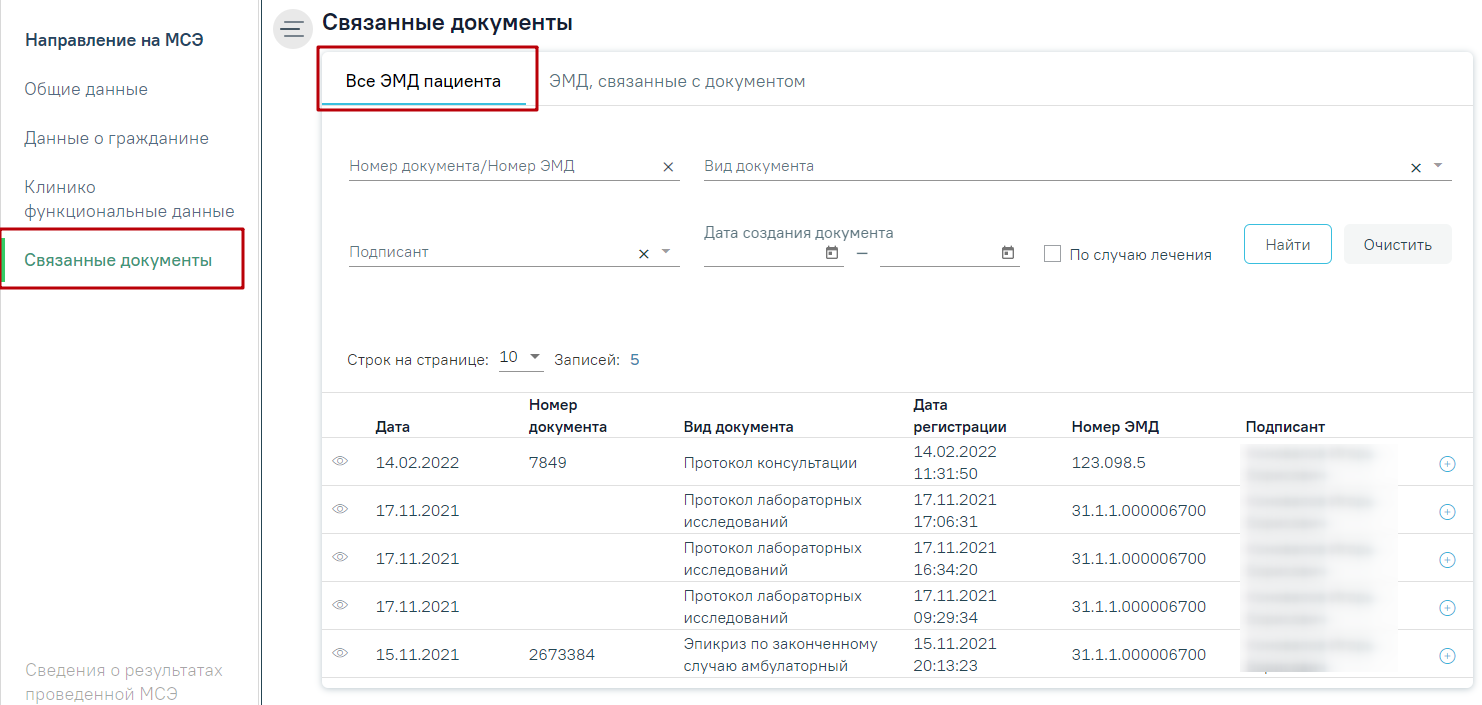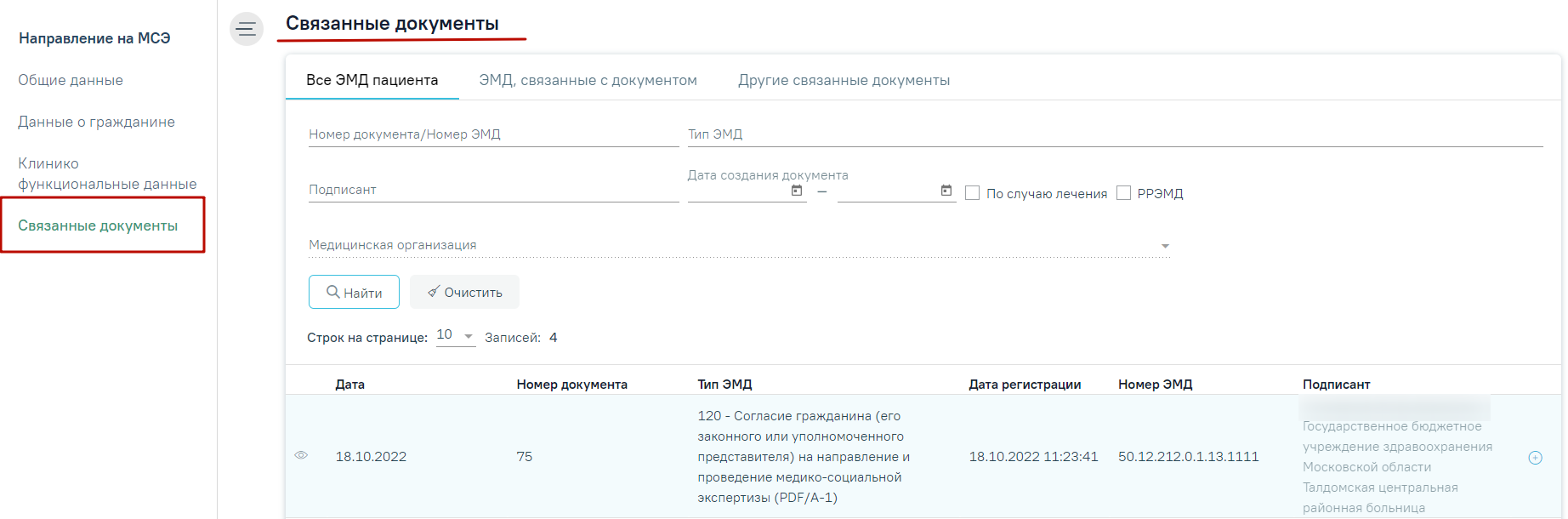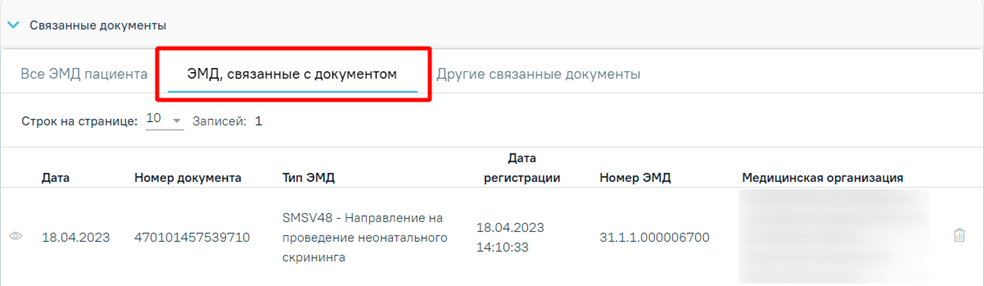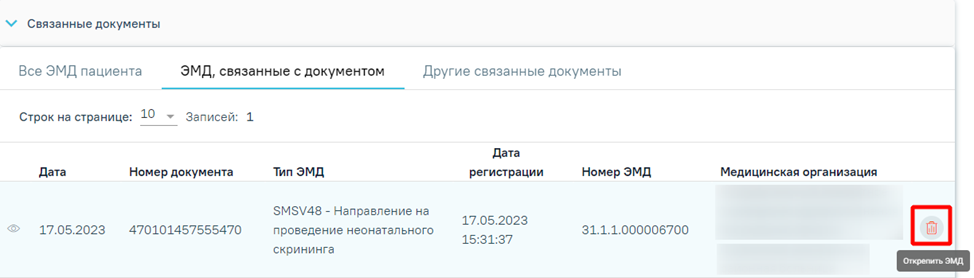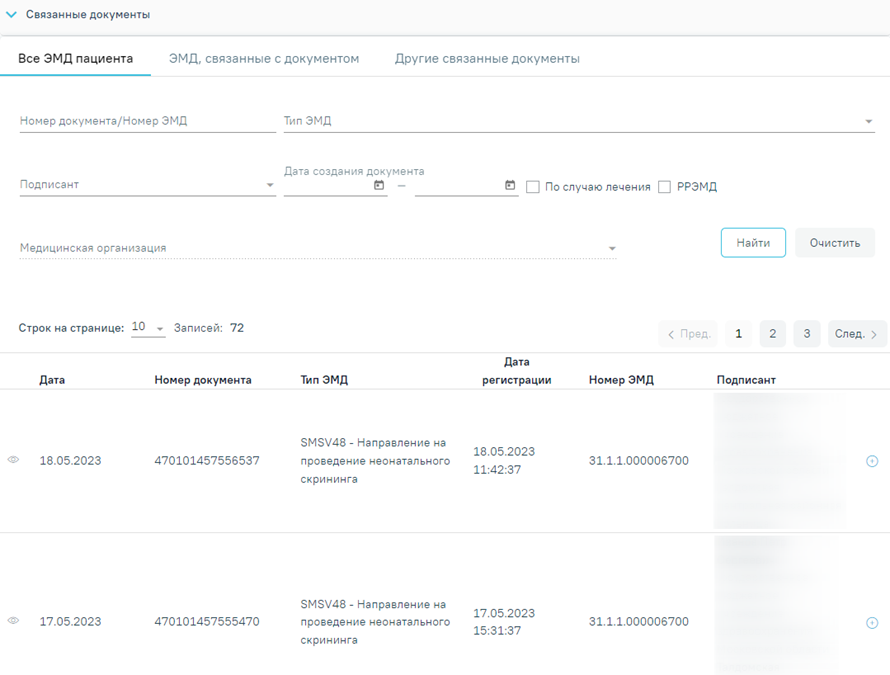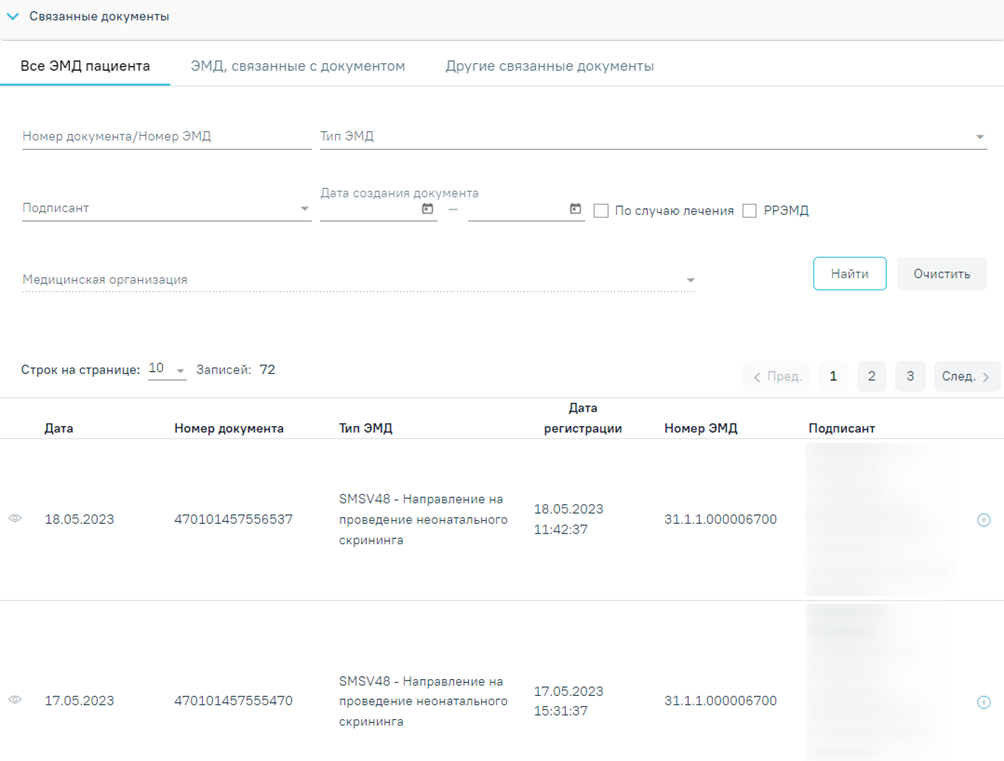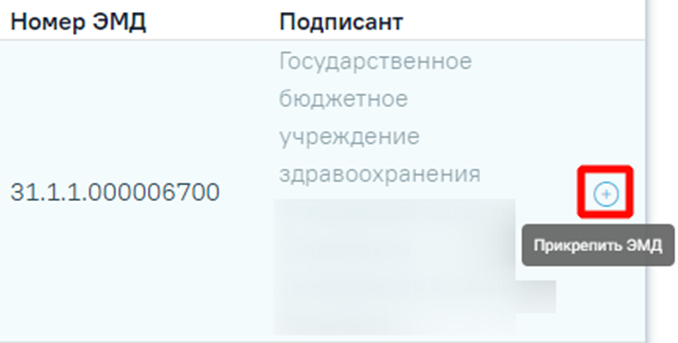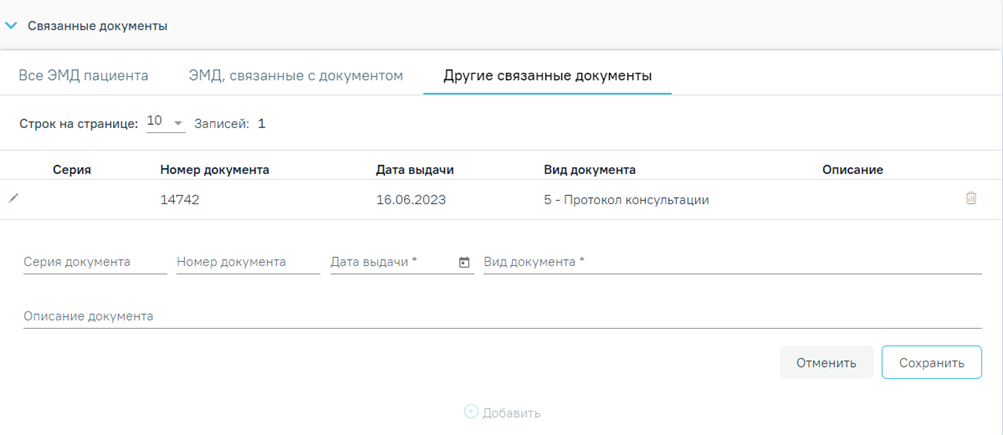...
После выполнения действия «Сохранить» в направлении на МСЭ отобразится подраздел «Связанные документы».
Подраздел «Связанные документы»
...
Если согласие зарегистрировано в РЭМД, то документ автоматически будет добавлен в связанные документы.
Важно! Оформление (подпись и регистрация) ЭМД «Согласие гражданина (его законного или уполномоченного представителя) на направление и проведение медико-социальной экспертизы» необходимо при каждом создании направления на МСЭ, в том числе для направлений, созданных на основании.
...
Заполнение сведений о результатах проведенной медико-социальной экспертизы доступно только тогда, когда направление на МСЭ имеет статус «Зарегистрирован».
Связанные документы
Блок «Связанные документы» содержит три вкладки: «ЭМД, связанные с документом», «Все ЭМД пациента», «Другие связанные документы». Блок «Связанные документы» отображается только после сохранения формы.
На вкладке «ЭМД, связанные с документом» отображается список всех ЭМД пациента, привязанных к данному документу.
Вкладка «ЭМД, связанные с документом»
Вкладка «ЭМД, связанные с документом» содержит таблицу со следующими столбцами:
- «Дата» – отображается дата создания ЭМД.
- «Номер документа» – отображается номер документа-основания.
- «Тип ЭМД» – отображается вид документа.
- «Дата регистрации» – отображается дата регистрации документа.
- «Номер ЭМД» – отображается регистрационный номер ЭМД.
- «Медицинская организация» – отображается наименование медицинской организации, выдавшей ЭМД.
Для записей таблицы доступны действия: «Просмотр» и «Открепить ЭМД». При нажатии кнопки «Открепить ЭМД» ЭМД будет удален из списка во вкладке «ЭМД, связанные с документом» и добавлен в таблицу во вкладке «Все ЭМД пациента».
Кнопка «Открепить ЭМД»
На вкладке «Все ЭМД пациента» отображается список всех имеющихся у пациента ЭМД в статусе «Зарегистрирован», которые не прикреплены к данному документу.
Вкладка «Все ЭМД пациента»
Вкладка «Все ЭМД пациента» содержит таблицу со следующими столбцами:
- «Дата».
- «Номер документа».
- «Вид документа».
- «Дата регистрации».
- «Номер ЭМД».
- «Подписант».
Над списком ЭМД отображается панель фильтрации. Фильтрация осуществляется по следующим критериям:
- «Номер документа/Номер ЭМД» – заполняется вручную с клавиатуры. При установленном флажке «РРЭМД» поиск осуществляется только по регистрационному номеру ЭМД.
- «Тип ЭМД» – заполняется путем выбора нужного значения из выпадающего списка.
- «Подписант» – заполняется путем выбора нужного значения из выпадающего списка.
- «Дата создания документа» – в поле следует указать даты «с» и «по» для фильтрации по полю «Дата». По умолчанию в поле «с» указывается дата на 30 дней меньше текущей даты.
- «По случаю лечения» – для отображения ЭМД в рамках текущего случая лечения следует установить флажок в поле «По случаю лечения».
- «РРЭМД» – заполняется путем установки флажка, в случае если ЭМД входит в региональный реестр электронных медицинских документов. При установленном флажке «РРЭМД» поля «Подписант» и «По случаю лечения» недоступны для заполнения.
- «Медицинская организация» – заполняется путем выбора нужного значения из выпадающего списка. Поле доступно для заполнения после установки флажка «РРЭМД».
Для поиска ЭМД следует нажать кнопку «Найти». Чтобы очистить панель фильтрации следует нажать кнопку «Очистить». Под панелью фильтрации отобразится список ЭМД пациента, соответствующий условиям поиска.
Список ЭМД
Для просмотра ЭМД следует нажать кнопку . При нажатии кнопки ЭМД будет удален из списка во вкладке «Все ЭМД пациента» и добавлен в таблицу во вкладке «ЭМД, связанные с документом». При нажатии кнопки «Прикрепить ЭМД» ЭМД будет удален из списка во вкладке «Все ЭМД пациента» и добавлен в таблицу во вкладке «ЭМД, связанные с документом».
Прикрепление ЭМД
Блок «Другие связанные документы» предназначен для добавления реквизитов бумажных документов пациента в качестве связанных. Для добавления ЭМД на вкладке «Другие связанные документы» следует нажать кнопку . Отобразится форма добавления ЭМД со следующими полями, которые необходимо заполнить:
- «Серия документа» – заполняется вручную с клавиатуры.
- «Номер документа» – заполняется вручную с клавиатуры.
- «Дата выдачи» – заполняется вручную с клавиатуры или путем выбора значения из календаря. Дата выдачи не может быть больше текущей. Поле обязательно для заполнения.
- «Вид документа» – заполняется путем выбора нужного значения из выпадающего списка. Поле обязательно для заполнения.
- «Описание документа» – заполняется вручную с клавиатуры.
Добавление ЭМД на вкладке «Другие связанные документы»
Чтобы сохранить информацию об ЭМД следует нажать кнопку «Сохранить». Для отмены действия следует нажать кнопку «Отменить». Для просмотра ЭМД следует нажать кнопку . Для редактирования ЭМД следует нажать кнопку . Чтобы удалить ЭМД следует нажать кнопку .
В документах, доступных только для просмотра , вкладка «Все ЭМД пациента» не отображается.
Действия на форме Направление на медико-социальную экспертизу (МСЭ)
...